让本本任务栏“跳动”起来
刘景云

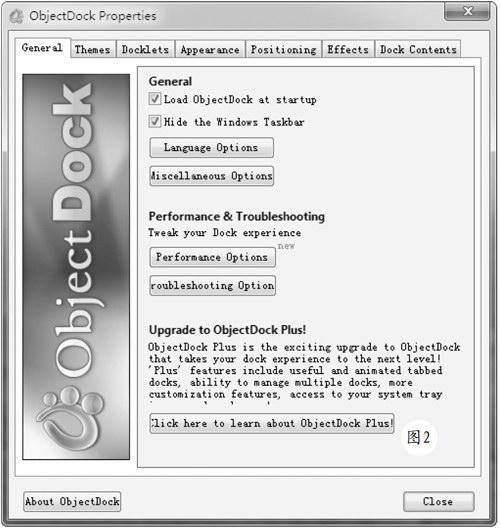
每次打开本本,都会和桌面打交道。任务栏牢牢占据着这桌面底部空间,对Windows的重要性不言自喻,在上面排列着开始按钮、快速启动栏、打开的窗口图标、系统托盘等对象。Windows自带的工具栏显得千篇一律毫无个性,如果您想拥有特色鲜明的任务栏的话,可以试下ObjectDock这款有趣的软件,可以让您的本本桌面变得独特动感卜足。
当ObjectDock启动后,在桌面底部即可显示外观独特的ObjectDock任务栏(图1),在上面排列着不同的快捷按钮,将鼠标移动到其中的某个按钮上,按钮的图标立即产生有趣的放大特效,同时在其上方浮现按钮的名称。在默认情况下,ObjectDock任务栏上的按钮是自动分组的,从左侧依次为系统类按钮组(包括我的电脑、我的文档、我的图片、我的音乐等)、网络类按钮组(包括默认浏览器、电子邮件、媒体播放器、天气预报、搜索引擎等)、ObjectDock配置类按钮(包括ObjectDock主页、配置按钮、时间显示、回收站等)、当前运行的程序组(包括当前打开的程序图标)。
分别点击不同按钮,可以执行不同的操作,例如打开对应文件夹、打开浏览器、启动ObjectDock配置程序、切换程序窗口等。当然,您可以自由的改变不同按钮的存放位置,拖动选中的按钮,将其移动到不同的组中即可。对于当前运行的程序图标而言,当拖动到其他组中时,当松开鼠标后,该图标会自动“飘移”回原位置,充满了奇特的动画效果。在ObjectDockil务栏的右键菜单上点击“Autohide”项,即可启动自动隐藏功能,当鼠标离开ObjectDock任务栏时,其自动“消失”,当将鼠标移动到屏幕底部并稍等片刻,其就会自动浮现出来。
您可以随意改变ObjectDock任务栏的位置,在其右键菜单中点击Position on Screen”项,在弹出菜单中可以选择屏幕的上/下/左/右边缘项,ObjectDock任务栏随即移动到不同的屏幕边缘。您也可以将桌面上的图标拖动到ObjectDock任务栏中“安家”。在ObjectDock任务栏的右键菜单中点击“Docksettings”项,在设置窗口(图2)左侧的标签栏中点击“General”项,在右侧窗口中勾选“Load ObjectDockat startup”项,表示让其跟随系统启动,勾选“Hidethe Windows Taskbar”项,表示隐藏Windows任务栏。点击“Performance Options”按钮,在弹出的窗口中可以优化ObjectDock的显示功能,在“Image quality”列表中可以选择其中图片的显示质量,包括高级、普通级、低级显示质量。
在其下拖动滑块,可以调节ObjectDock快捷图标的放大/缩小以及ObjectDock任务栏的隐藏速度。选择“Optimize for performance”项,表示在内存充足的情况下,尽量提高ObjectDock的性能,选择”Optize formomery”项,表示在小内存的情况下,优化ObjectDock的性能。在标签栏中点击“Docklets”项,在右侧窗口中显示工具栏上可以包含的对象,包括快捷方式、分割条、电子邮件链接、浏览器按钮、媒体播放器按钮、文档编辑器按钮、开始菜单按钮、桌面显示按钮、自动隐藏按钮、配置按钮、卸载ObjectDock按钮、回收站按钮等,选中对应的对象,点击”Add thisObjectlet to the ObjectDock”按钮,即可将其添加到ObjectDock任务栏中。
例如选中“Shortcut”项,点击该按钮后,在弹出的窗口中输入快捷项的标题、执行文件路径、参数、起始目录等数据,即可将该快捷方式添加到ObjectDock任务栏中。在标签栏中点击“Appearance”项,在右侧窗口中可以设置ObjectDock的外观,在“Icon Size”栏中拖动滑块,可以设置其上按钮图标的大小,在“Background”栏中预设了大量的背景图案,可以让您自由“装扮“ObjectDock任务栏。在其下拖动滑块,可以设置ObjectDock任务栏的透明度,可以让其拥有更酷的外观。在标签栏电点击“Positioning”项,在右侧窗口中面板中可以更改ObjectDock任务栏的位置,在“Edge of screen”列表中可以选择屏幕顶部、底部、左侧、右侧等位置,让ObjectDock任务栏自动“吸附”到屏幕边缘。
取消“Automatic distance from edge”项的选择,在其下分别拖动滑块,可以调整ObjectDock任务栏的距离屏幕边缘的垂直和水平距离。在“Interaction”栏中可以设置其隐藏属性,依次包括最顶部显示、正常显示,失去焦点时自动隐藏,保持显示在顶部等。在标签栏中点击“Effects”项,在右侧窗口中可以调整显示特效,在“Mouse Effect”栏中可以选择无特效、放大、摆动、旋转、闪烁等特效,当鼠标移动到对应的按钮上时,按钮即可发生动态的变化。在标签栏中点击“Dock Content”项,在右侧窗口中的选择“Display my icon only”項,表示只显示基本按钮图标,选择“Display open windows along with my icon”项,表示还可以显示当前打开的程序窗口图标,在其下的列表中可以进一步选择显示的窗口对象(包括所有程序窗口、最小化的程序窗口、非最小化窗口等)。下载地址:http://storage.stardock.com/files/objectdock_freeware.exe。

